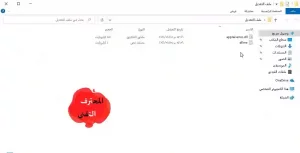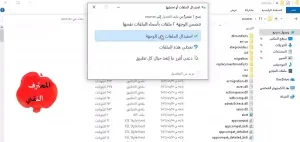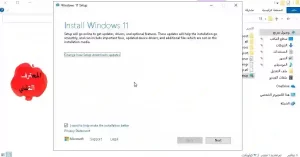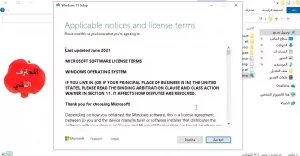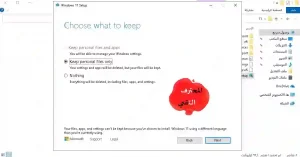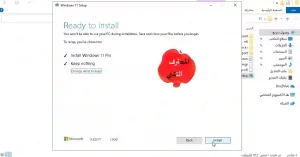اليوم اعزائي الكرام سنتعلم طريقة حصرية و احترافية و جديدة في تنصيب Windows 11. للأجهزة التي لا تدعمه اطلاقاً مثل الاجهزة الضعيفة والاجهزة القوية التي تدعمه. بواسطة ملفين صغيرين من النظام تشغيل ويندوز 10.
تنصيب نظام التشغيل Windows 11 سهل التثبيت على حاسوبك ولكن كل ماعليك هو اتباع الخطوات خطوة بخطوة دون ترك أي خطوة حتى نهائيا المقالة، وايضاً قمنا بشرح لكم طريقة تنصيب ويندوز 11 على قناتنا اليوتيوب المحترف التقني بطريقة بسيطة وسهلة وحصرية من دون شك. اليكم خطوات التثبيت والتنصيب بتوفيق للجميع ان شاء الله.
متطلبات تنصيب windows 11
- يجب توفير نظام Windows 11 اذا لم تمتلك نسخة من النظام يجب عليك تحميل نظام Windows 11 من هنا
- ملفين أساسيين appraiseres.dll و dllme يجب ان تستخرجها من نظامك السابق ويندوز 10 أو تحميلهم من هنا
طريقة تنصيب Windows 11
1- نقوم بذهاب الى ملف التعديل و ننسخ الملفين appraiserres.dll و dllme تجدونهم في نظام ويندوز 10 الخاص بك أو تحميل الملفين من هنا
2- نقوم بذهاب الى ملف ويندوز 11 وتحديداً ملف sources ثم نقوم بلصق الملفين الذين قمنا بنسخها داخل ملف sources واستبدالهما
3- نقوم بالرجوع إلى ملف التنصيب setup الخاص بويندوز 11 وننقر عليه
4- تفتح لنا واجهة التنصيب نضغط على زر next
5- ثم نضغط على زر Accept
6- نختار نوع الحفظ إما keep personal files and apps أو keep personal files only او nothing ثم نضغط next
7- ثم نضغط refresh ثم تظهر رسالة اضغط ok
8- ثم نضغط تنصيب install
يمكنك ايضاً/ أدنى متطلبات ويندوز 11 – متطلبات متوافقة مع ميزات windows 11
إعدادات أثناء تثبيت Windows 11
- نقوم باختيار اللغة الخاصة بنا
- في واجهة الشبكة نقوم بفصل فيشة شبكة الانترنت ثم نختار I don’t have internet
- ثم نضغط على continue with limited setup
- نكتب اسم الجهاز ” طبعاً نكتب اي اسم فهو ليس ضرورياً ” ثم next
- واجهة كلمة السر لا نكتب فيها شياً اطلاقاً ونضغط مباشرةً ثم next
- ثم قد تواجه رسالة خطأ إذا كان جهازك ضعيف جداً فلا تقلق قم بضغط على try again وإذا لم تواجهها انتقل إلى الخطوة التالية
- ثم اخيراً نضغط next وننتظر الى ان يقوم باستكمال التنصيب وعرض واجهة ويندوز 11
وبعد استكمال الخطوات كاملة بشكل جيد وسوف تحظى بويندوز 11 قبل انطلاقة بشكل رسمي. ومبروك عليك ويندوز 11 على حاسوبك، يجب ان تضعوا أي استفسار لكم او اي مشاكل تواجهونها دمتم في امان الله وحفظة.
طريقة تنصيب النسخة الرسمية لويندوز 11 لجميع الاجهزة الضعيفة | Windows 11
فقد قمنا بشرح لكم طريقة تنصيب ويندوز 11 عبر قناتنا المحترف التقني بطريقة جداً سهلة وبسيطة 2021 اتمنى الاشتراك في القناة وتفعيل الجرس والاعجاب بالفيديو وترك تعليق لانة يهمنا جداً ويقيم مستوى تقديم الفيديو الخاص بنا وشكرا لكم احبائي.